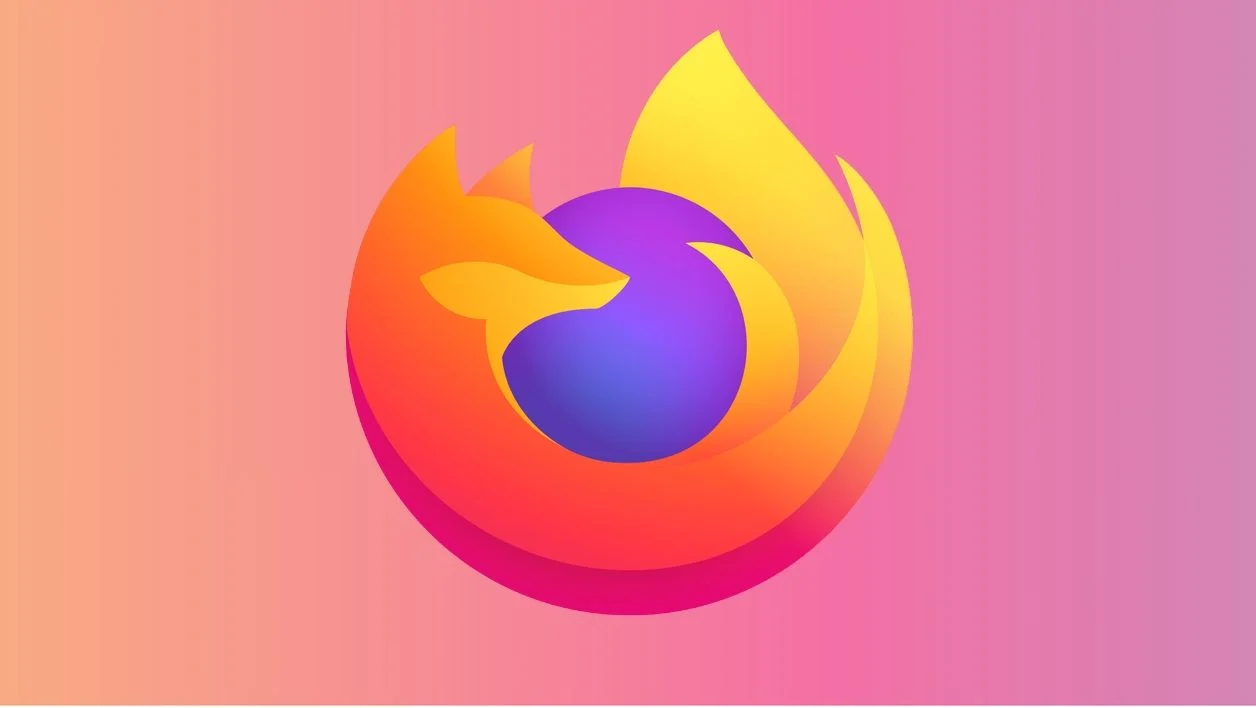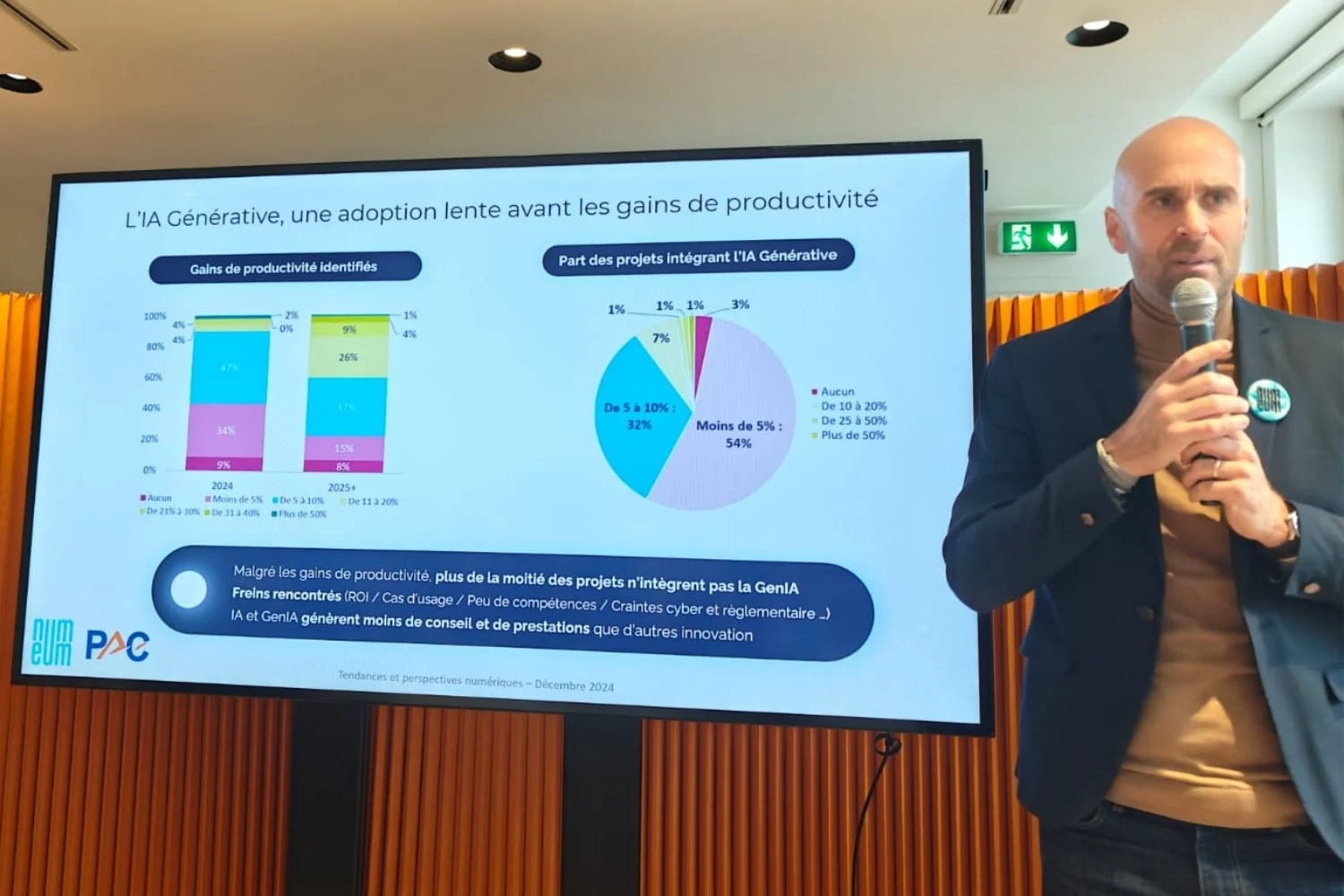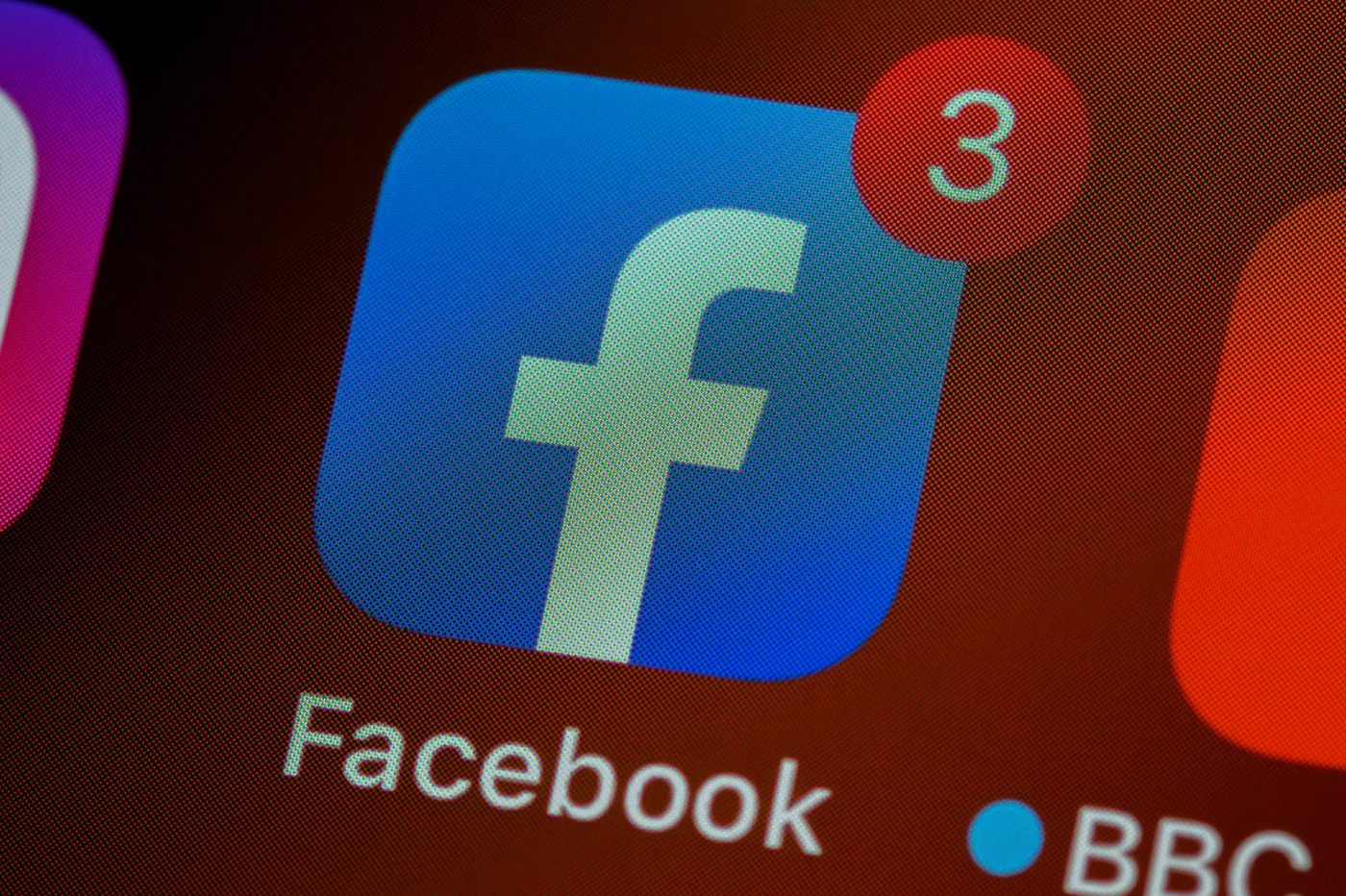您是否在多個家庭成員(尤其是您的孩子)之間共用一台電腦,儘管您發出警告,他們還是在某些網站上花費了太多時間?為什麼不透過阻止(至少暫時阻止)他們從您的 PC 進行存取來升級檔位。
在 Windows 上,可以使用作業系統的主機檔案非常輕鬆地封鎖某些網站。提醒一下,Hosts 文件是儲存在 Windows 系統檔案中的一個小文字文件,用作本機 DNS 解析器。具體來說,它允許您在作業系統查詢 Internet 連接(通常是您的 ISP 的連接)上預設配置的 DNS 伺服器之前,將主機名稱(例如網站的 URL)與特定的 IP 位址進行比對。因此,可以編輯此文件,以便在瀏覽器中輸入的某些 URL 自動重定向到本機 IP 位址。因此,所要求的網頁將不會加載,並且仍然無法訪問所要求的網站。
如果您曾經必須開啟記事本來修改這個遺失在 Windows 深處的文件,那麼今天有一個更簡單的解決方案可以實現這一目標。為此你需要下載並安裝 Microsoft PowerToys在你的機器上。
另請閱讀:Microsoft PowerToys:我們的頂級功能將改變您的 Windows 生活
此實用程式集合包括一個模組,可讓您非常輕鬆地編輯電腦的主機檔案。因此,您可以非常輕鬆地阻止對您選擇的網站的訪問,並在需要時輕鬆恢復它。方法如下。
1.開啟hosts檔案編輯器
下載並安裝後動力玩具在您的 PC 上,按一下工作列以隱藏圖示窗格中顯示的圖示。在出現的「快速啟動」視窗中,按一下設定。
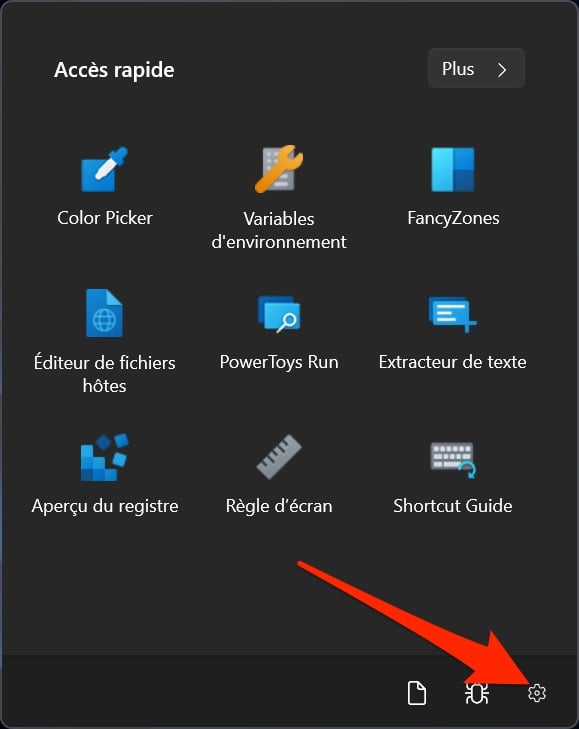
然後選擇主機檔案編輯器在左欄中,然後選擇啟動主機檔案編輯器。
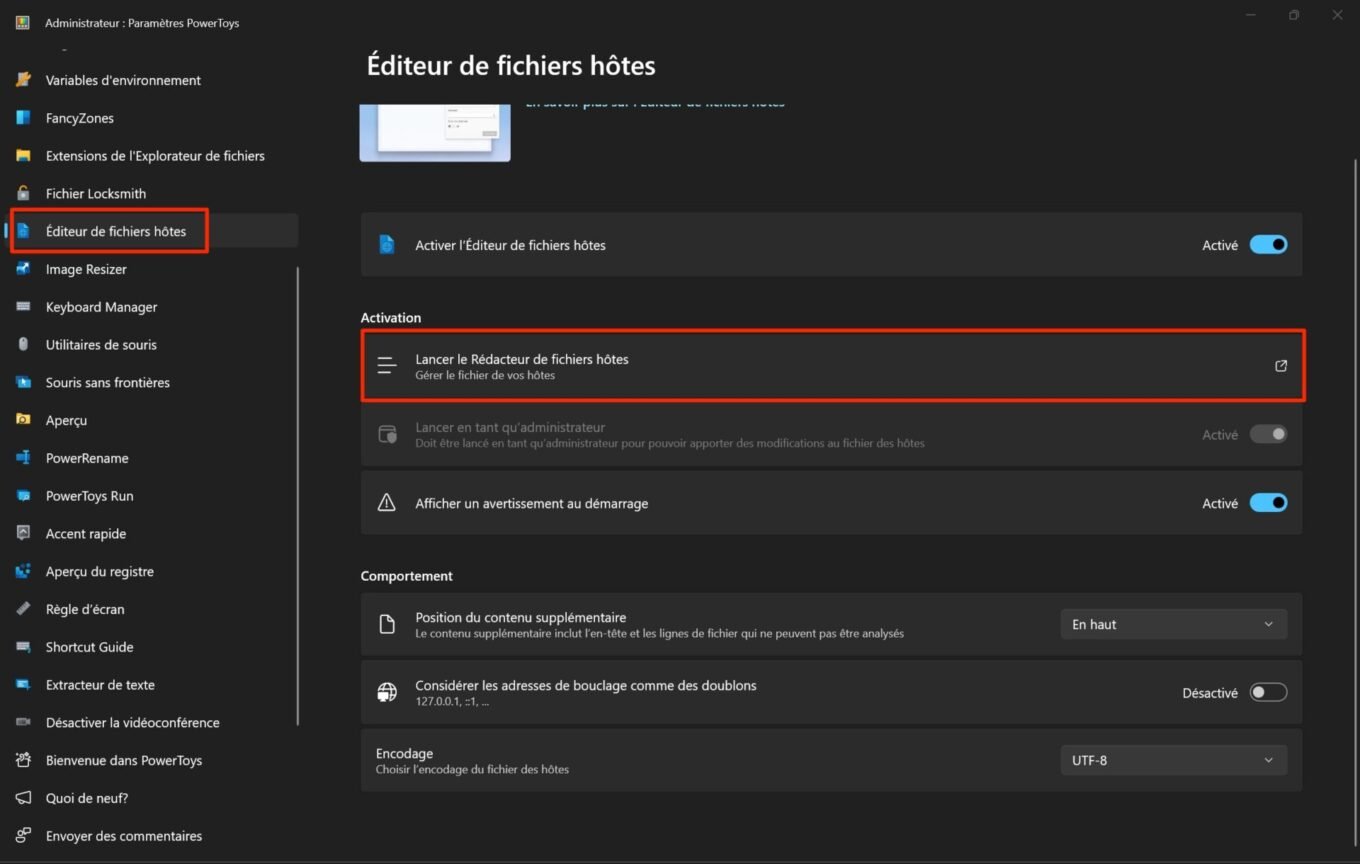
2. 新增要封鎖的網站
當您開啟主機檔案編輯器視窗時,會出現一個警告應該顯示。點選接受。
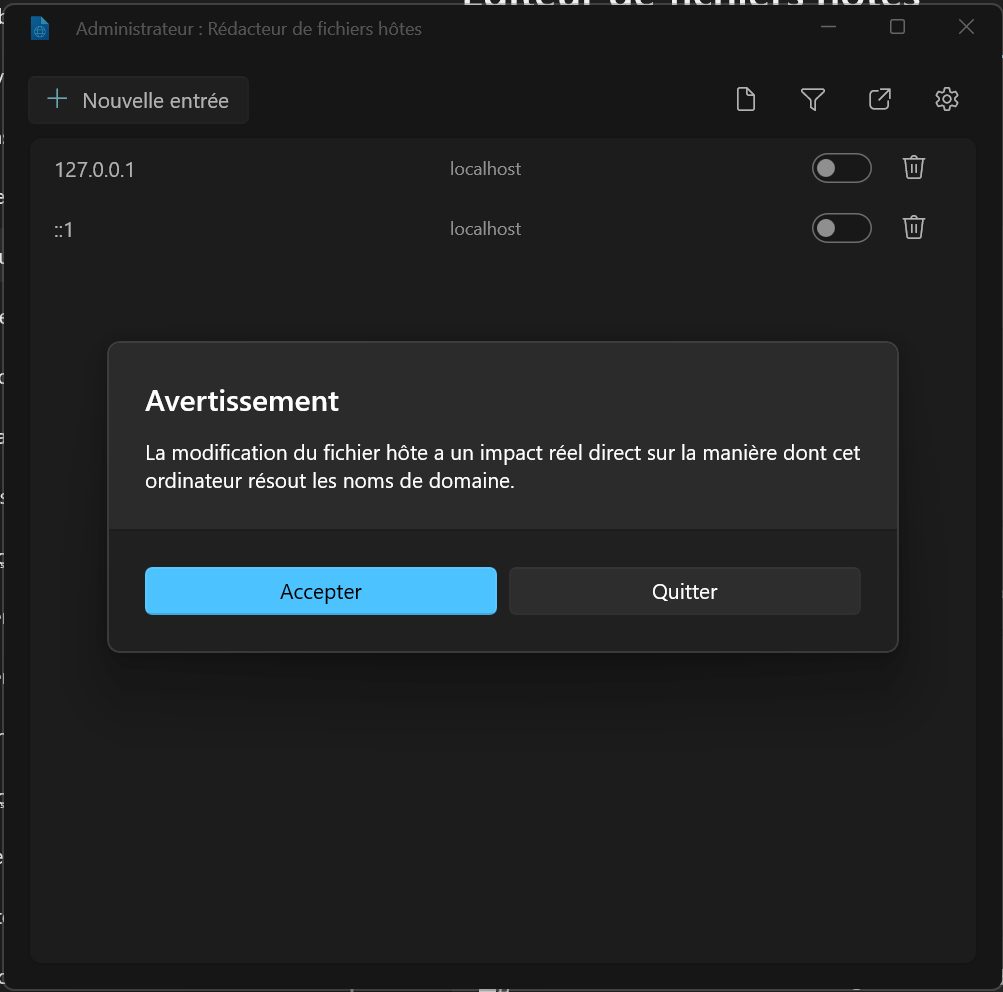
然後按新條目,然後在出現的視窗中填寫所需的資訊。
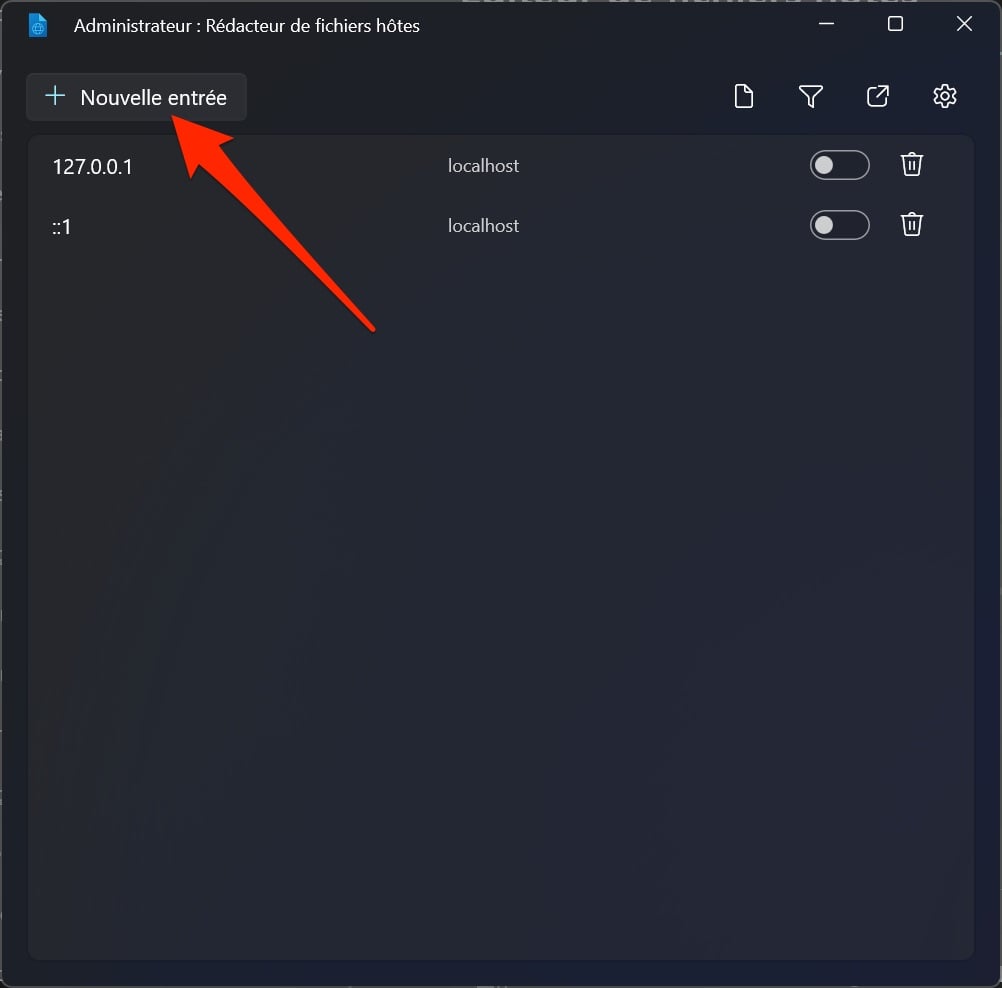
在地址,輸入用於重定向所請求 URL 的 IP 位址。在這裡,由於我們想要封鎖某個網站,因此我們輸入本地 IP 位址:127.0.0.1
在現場主機,輸入您要封鎖的網站的 URL。然後點擊按鈕添加儲存您的新條目。原則上,預設會自動啟動。
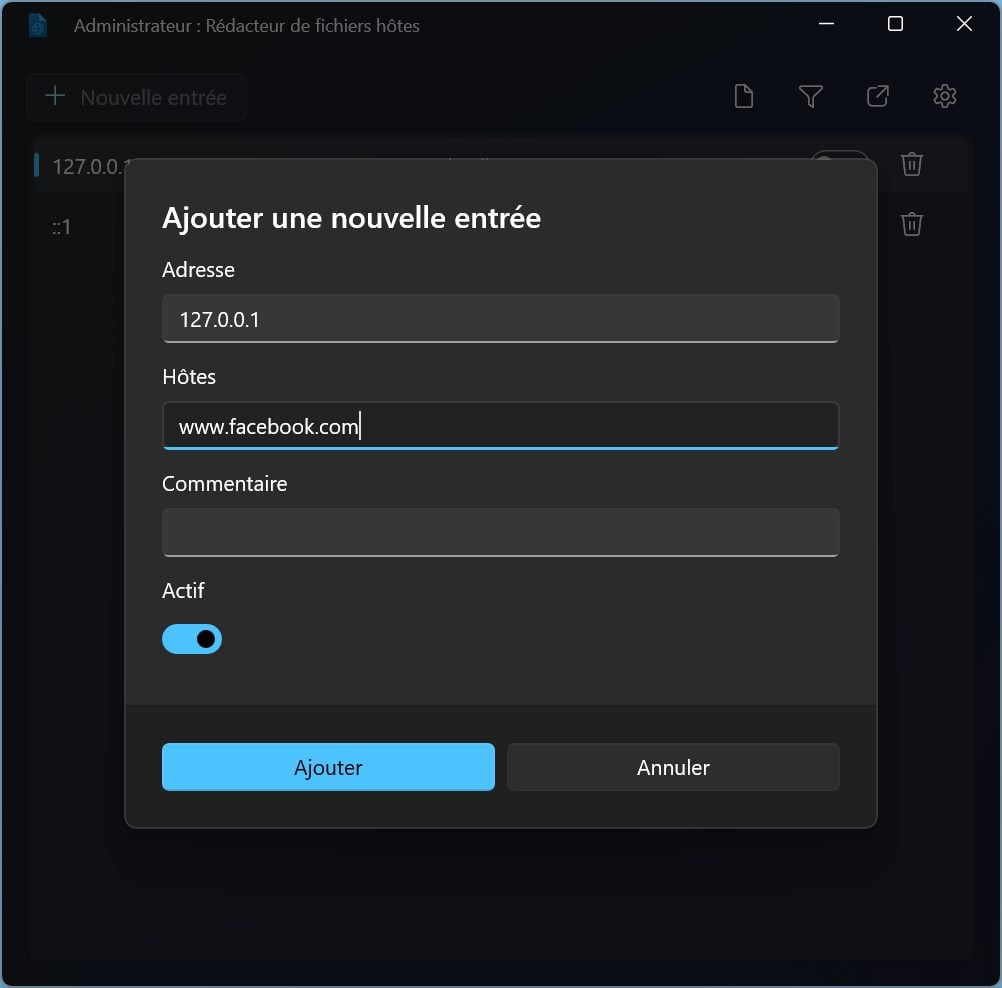
根據需要對每個要封鎖的網站重複此操作多次(始終使用本機 IP 127.0.0.1)。然後關閉 Hosts 文件編輯器視窗以及 PowerToys 視窗。
3. 檢查網站是否被封鎖
現在打開您的常規網頁瀏覽器,然後輸入您封鎖的網站的 URL。
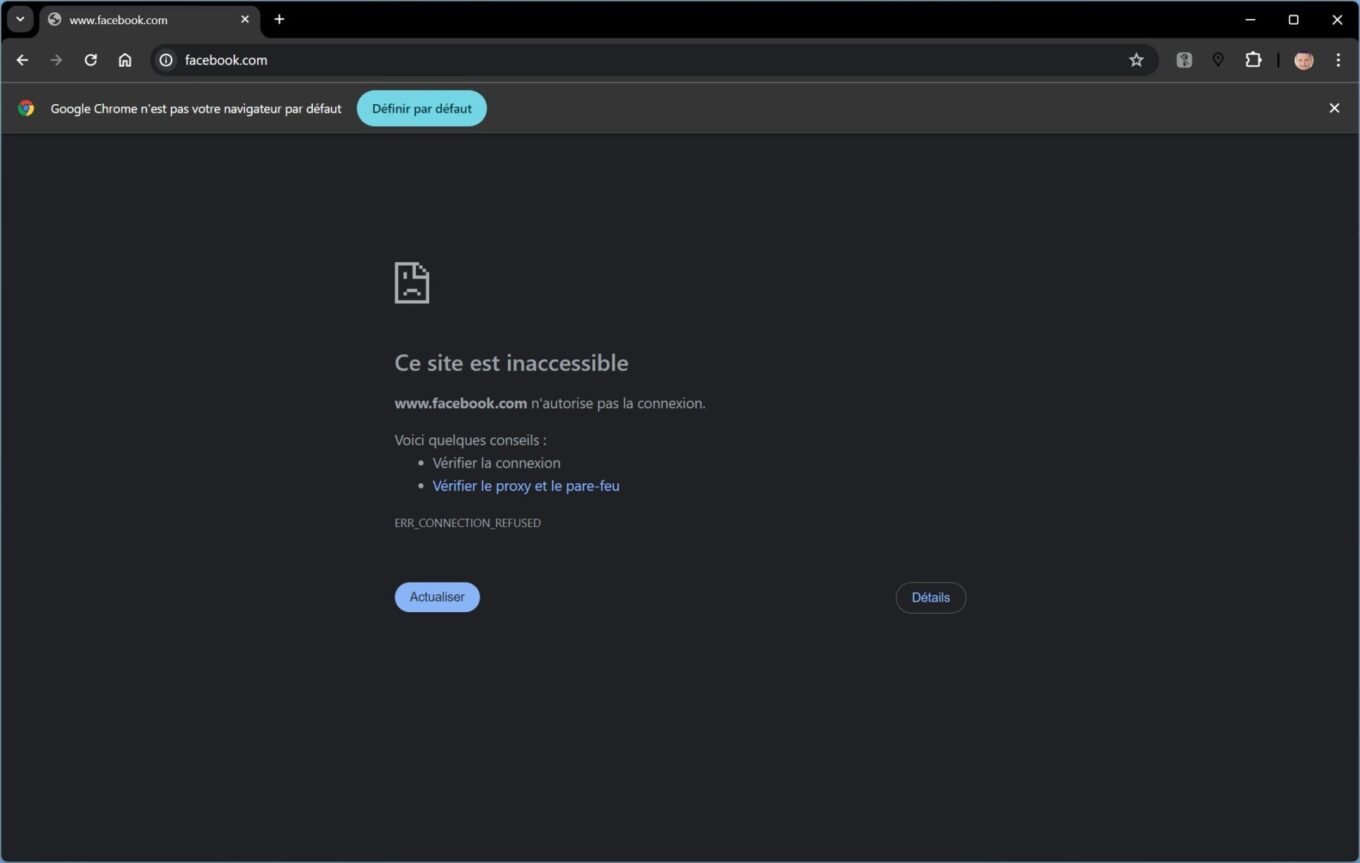
如果一切按預期進行,您應該會看到一條訊息,指出您無法訪問該網站。